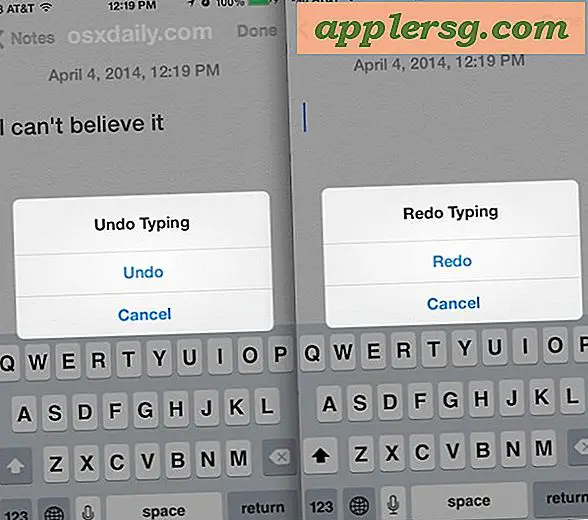Come spegnere un Mac dal terminale

Gli utenti Mac esperti potrebbero voler spegnere un computer dalla riga di comando. Ciò può essere utile per l'amministrazione remota con ssh, in situazioni in cui un Mac viene avviato in Modalità utente singolo o in molte altre circostanze di risoluzione dei problemi e amministrazione dei sistemi.
Ci sono diversi modi per spegnere un Mac dalla riga di comando, tratteremo due dei metodi più semplici usando la sintassi facile.
Il terminale Mac offre molti comandi per la gestione di varie attività e funzioni di sistema e, naturalmente, la riga di comando offre anche un metodo per arrestare un computer Mac dal terminale.
Una parola importante di avvertimento: spegnere un Mac attraverso la linea di comando avviene istantaneamente. Non c'è nessuna conferma, nessuna finestra di avviso, nessun arresto per salvare i documenti, nessuna richiesta di chiudere app o salvare nulla. Invece, il Mac interromperà immediatamente tutte le attività in corso e spegnerà immediatamente il computer. Ciò potrebbe portare alla perdita di dati, quindi assicurati di essere pronto a spegnere un Mac se rilasci questi comandi.
Arrestare un Mac da Command Line con 'shutdown'
Apt per il nome, il comando 'shutdown' può arrestare un Mac e riavviare un Mac tramite Terminale. Per disattivare un Mac con il comando shutdown, userai il flag -h e dai il tempo per "now" a fare la sintassi in questo modo:
sudo shutdown -h now
Non appena premi Invio e autentichi il comando, il Mac arresta e uccide tutte le applicazioni e i processi e spegne il computer. Non c'è avviso e nessun dialogo, succede all'istante.
A meno che non si sia registrati attivamente come utente root (tramite utente singolo o altro), sarà necessario inserire il comando shutdown con 'sudo' per fornire i privilegi di superutente del comando, richiedendo quindi una password amministrativa.
Se hai voglia di provare tu stesso (e hai tutti i dati salvati e nulla di importante aperto) fai quanto segue:
- Apri il terminale in Mac OS (disponibile in / Applicazioni / Utility / cartella)
- Immettere esattamente la seguente sintassi del comando:
- Premi la chiave di ritorno e autenticati con una password amministrativa per spegnere immediatamente il Mac
sudo shutdown -h now

Il Mac si spegnerà immediatamente. Nessun dato viene salvato e nessuna finestra di dialogo viene confermata, lo spegnimento avviene istantaneamente.
Puoi anche usare il flag -h per impostare un'ora o una data per spegnere il computer, ad esempio in 30 minuti, ma se vuoi spegnere immediatamente il Mac dovresti usare il parametro 'now' con l'opzione -h di un numero.
Chiusura di un Mac in XX minuti dalla riga di comando
Se hai voglia di ritardare l'arresto, puoi utilizzare la seguente sintassi del comando:
sudo shutdown -h +30
Sostituisci "30" con qualsiasi altro numero di minuti per spegnere il Mac in quel lasso di tempo. Ad esempio, se si inserisce "2" anziché 30, si arresta il Mac entro 2 minuti.
Chiusura di un Mac tramite terminale con "interruzione"
Il comando "halt" può anche spegnere istantaneamente un Mac tramite la riga di comando. Il processo e la sintassi di "interruzione" per disattivare un Mac sono i seguenti:
- Apri il terminale .app in Mac OS
- Immettere la sintassi del comando halt esattamente come descritto:
- Premi la chiave di ritorno, autenticati con sudo per spegnere immediatamente il Mac
sudo halt
Indipendentemente dal fatto che tu usi "fermare" o "spegnere", è principalmente una preferenza e ciò che puoi ricordare quando è necessario.
A proposito, il comando shutdown può anche essere utilizzato anche per riavviare un Mac dalla riga di comando utilizzando il flag -r anziché il flag -h.
Tieni presente che per la maggior parte degli utenti l'approccio da riga di comando non sarà migliore o più veloce dell'accesso all'opzione Chiudi del menu Apple o utilizzando le scorciatoie da tastiera del pulsante di accensione, questo è davvero destinato agli utenti avanzati che sono già alla riga di comando Comunque.